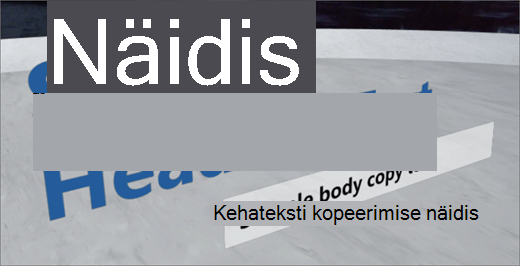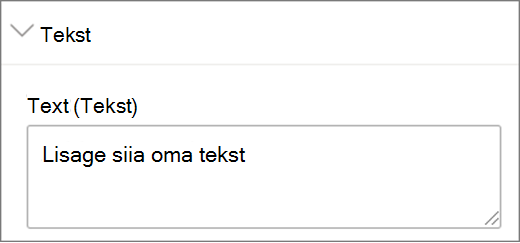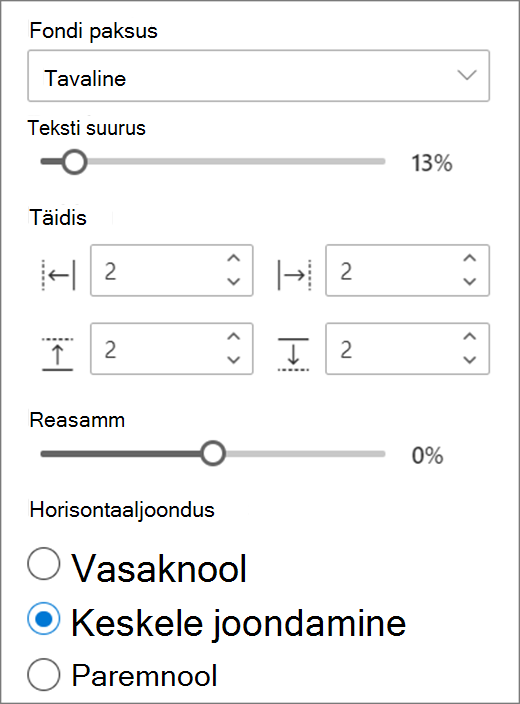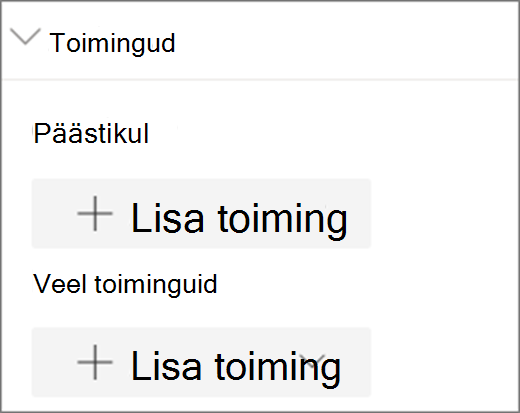Märkus.: SharePointi tühikute funktsioon on alates 2025. aasta märtsist iganenud. Soovitame M365-s tutvuda Microsoft Meshi uue süvalugeriliku 3D-sisuga.
Teksti lisamiseks tühikule kasutage teksti veebiosa. Seejärel saate seda vormindada ja lisada toiminguid, et muuta tekst interaktiivseks.
Teksti lisamine ja vormindamine
-
Kui te pole veel redigeerimisrežiimis, valige ruumi paremas ülanurgas Redigeeri.
-
Valige lõuendil ring + ikoon.
-
Valige veebiosa tööriistakastis Tekst.
-
Klõpsake, et paigutada veebiosa struktuurile (põrandale).
-
Sisestage parempoolsel atribuudipaanil tekst väljale Tekst .
-
Valige teksti jaoks laad jaotisest Laad või järgige teksti ja paneeli vormindamiseks juhiseid 7 ja 8.
-
Teksti vormindamiseks saate kasutada sätteid Fondi paksus, Teksti suurus, Täidis, Reasamm ja Horisontaaljoondus .
-
Valige paneeli eelistused (teksti taust):
-
Kui soovite teksti tausta, valige Kuva tekstipaneel.
-
Kui soovite tekstipaneeli suurust tekstikirje põhjal ise muuta, valige Muuda teksti mahutamiseks paneeli kõrgust. Kui soovite paneeli kõrgust ja laiust (sõltumata tekstist) käsitsi määrata, ärge seda valige.
-
Valige paneelil oma eelistused : Paneeli nurga raadius, Paneeli taustavärv ja Teksti vertikaaljoondus.
-
-
Kui soovite, et teksti all kuvataks poodium, valige Kuva poodium. Kasutadespoodiumliuguri kõrgust, saate määrata teksti ja poodiumi vahelise kauguse.
-
Kui olete lõpetanud, valige Salvesta mustandina või kui olete valmis muutma oma muudatused nähtavaks kõigile, kellel on juurdepääs teie ruumile, valige Avalda.
Märkus.: Juhised veebiosade suuruse muutmise ja paigutamise kohta leiate teemast Veebiosade lisamine ja kasutamine SharePointi ruumis.
Toimingute lisamine tekstile
Soovi korral saate teksti veebiosa muuta interaktiivseks, lisades toiminguid. Näiteks saate esitada heli, kui keegi valib veebiosa. Veebiosa redigeerimise ajal määratakse toimingud ja need jõustuvad pärast ruumi mustandina salvestamist või avaldamist.
-
Valige redigeerimise ajal teksti veebiosa ja seejärel pliiatsiikoon . Avaneb atribuudipaneel. Liikuge kerides valikuni Toimingud.
-
Valige Lisa toiming.
-
Veebiosa valimisel toimub toimingPäästikul.
-
Kui paremklõpsate (hiirt) või pikad klahvid (kontroller), kuvatakse rohkem toiminguid.
Märkus.: Kui soovite konfigureerida veel toiminguid, valige Lisa toiming ja seejärel ... (kolmikpunkt). Toimingute järjestamiseks lohistage need soovitud järjestusse.
-
Valige toimingu Käivitamisel või Veel toiminguid jaoks üks järgmistest.
-
Kontrollige: toob veebiosa lähemale.
-
Lingi muu tühikuga: avab lingitud SharePointi ruumi.
-
Heli esitamine: esitatakse manustatud helifail.
-
Lehe või üksuse link: avab lingitud üksuse (nt SharePointi lehe või avaliku veebisaidi).
-
-
Toimingute proovimiseks valige Salvesta mustandina või Avalda.